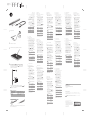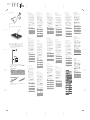Color Side 1:
BLACK
Flat size:
20 x 20 in.
Fold 1:
4-panel
accordian
Fold 2:
5-panel
accordian
Color Side 2:
BLACK
Finished size:
5 x 4 in.
17015 Seven Pines Dr., Bldg. #1
Spring, TX 77379
832.717.4331
.
1
.
2
3
.
5
A
4
. Bluetooth®
C
Bluetooth
Bluetooth
.
.
D
B
A
.
Bluetooth ةلاح ءوض
C
ةظحم*
1
Isi daya pena.
2
Hidupkan komputer.
3
Nyalakan pena dengan mengetuk
ujungnya ke permukaan mana pun.
4
Tekan dan tahan tombol
A
selama
5 detik untuk mengaktifkan
Bluetooth®. Jika pena sudah
siap untuk disandingkan dengan
perangkat, lampu Bluetooth
C
akan menyala biru secara perlahan.
Untuk petunjuk pembuatan
sambungan Bluetooth, lihat
dokumentasi perangkat Anda.
Tergantung pada tablet Anda, fungsi
tombol
A
,
B
, dan
D
bervariasi.
Untuk melihat atau mengedit
kongurasi tombol-tombol ini,
gunakan aplikasi pena di tablet Anda.
C
Status lampu Bluetooth
Menyala
biru dengan
berkedip lambat
Pena dalam mode
penyandingan.
Menyala biru
dengan berkedip
cepat
Pena telah berhasil
disandingkan.
Merah berkedip Daya baterai berada
di level rendah.
Putih solid Daya baterai
sedang diisi.
*CATATAN: Jumlah dan gaya ujung pena yang
disertakan mungkin berbeda-beda. Pilih
ujung pena yang terasa cocok untuk Anda.
1
Заредете писалката.
2
Включете компютъра.
3
Включете писалката, като
натиснете писеца към някаква
повърхност.
4
Натиснете и задръжте
бутона
A
за 5 секунди, за да
активирате Bluetooth®. Когато
писалката е готова за сдвояване
с устройството, Bluetooth
индикаторът
C
бавно премигва
в синьо. За инструкции относно
установяването на Bluetooth
връзка вижте документацията на
устройството.
В зависимост от таблета
функциите на бутоните
A
,
B
и
D
се различават. За да видите
или промените конфигурацията
на тези бутони, използвайте
приложението за писалката на
таблета.
C
Индикатор на състоянието на
Bluetooth
Бавно мигащо
синьо
Писалката е
в режим на
сдвояване.
Премигва
бързо в синьо
Писалката е
сдвоена успешно.
Мигащо
червено
Нивото на заряда
на батерията е
ниско.
Непрекъснато
бяло
Писалката се
зарежда.
*ЗАБЕЛЕЖКА: Броят и типът на
включените писци на писалката може да
се различават. Изберете писец, който ви
се струва най-подходящ.
1
Nabijte pero.
2
Zapněte počítač.
3
Klepnutím špičkou pera na jakýkoliv
povrch zapněte pero.
4
Stiskněte apodržte tlačítko
A
na
dobu 5sekund, aby se aktivovalo
rozhraní Bluetooth®. Když je
pero připraveno na spárování
se zařízením, kontrolka rozhraní
Bluetooth
C
pomalu bliká modře.
Pokyny pro vytvoření připojení
Bluetooth naleznete vdokumentaci
svého zařízení.
Vzávislosti na vašem tabletu se
mohou funkce tlačítek
A
,
B
a
D
lišit. Chcete-li zobrazit nebo upravovat
konguraci těchto tlačítek, použijte
aplikaci pera ve svém tabletu.
C
Kontrolka rozhraní Bluetooth
Pomalu bliká
modře
Pero je v režimu
párování.
Bliká rychle
modře
Pero je úspěšně
spárováno.
Bliká červeně Úroveň nabití
baterie je nízká.
Svítí
nepřerušovaně
bíle
Pero se nabíjí.
*POZNÁMKA: Počet atyp hrotů pera, které
jsou součástí balení, se může lišit. Zvolte
hrot, který vám nejlépe vyhovuje.
1
Oplad pennen.
2
Tænd for computeren.
3
Tænd for pennen ved at trykke
spidsen mod en vilkårlig overade.
4
Tryk på knappen
A
, og hold den
nede i 5sekunder for at aktivere
Bluetooth®. Når pennen er klar til at
blive parret med en enhed, blinker
Bluetooth-lysdioden
C
langsomt
blåt. Få instruktioner til, hvordan du
opretter en Bluetooth-forbindelse,
i dokumentationen til din enhed.
Funktionerne for knapperne
A
,
B
og
D
varierer afhængigt af din
tablet. Hvis du vil se eller redigere
kongurationen af disse knapper,
skal du bruge pennens app på din
tablet.
C
Bluetooth-lysdiode for status
Blinker
langsomt blåt
Pennen er i
parringstilstand.
Blinker hurtigt
blåt
Pennen er parret.
Blinker rødt: Batteriets
opladningsniveau
er lavt.
Lyser hvidt Pennen lades op.
* BEMÆRK: Antal og type af medfølgende
pennespidser kan variere. Vælg den
pennespids, der føles mest behagelig.
1
Laden Sie den Stift.
2
Schalten Sie den Computer ein.
3
Schalten Sie den Stift ein, indem Sie
mit der Spitze auf eine beliebige
Oberäche tippen.
4
Drücken und halten Sie die Taste
A
für 5 Sekunden, um Bluetooth® zu
aktivieren. Wenn der Stift für die
Kopplung mit einem Gerät bereit ist,
leuchtet die Bluetooth LED
C
blau.
Informationen zum Herstellen einer
Bluetooth Verbindung nden Sie in
der Dokumentation des Geräts.
Die Funktionen der Tasten
A
,
B
und
D
variieren je nach Tablet.
Um die Konguration dieser Tasten
anzuzeigen oder zu bearbeiten,
verwenden Sie die App für den Stift
auf Ihrem Tablet.
C
Bluetooth Statusanzeige
Blinkt langsam
blau
Der Stift ist im
Kopplungsmodus.
Blinkt schnell
blau
Der Stift wurde
erfolgreich
gekoppelt.
Blinkt rot Der Akkuladestand
ist niedrig.
Leuchtet weiß Der Stift wird
geladen.
*HINWEIS: Die Anzahl und das Design der
enthaltenen Stiftspitzen kann variieren.
Wählen Sie die für Sie passende Spitze.
1
Cargue el lápiz.
2
Encienda el equipo.
3
Encienda el lápiz dando un
golpecito con la punta sobre
cualquier supercie.
4
Mantenga presionado el botón
A
durante 5 segundos para habilitar
Bluetooth®. Cuando el lápiz está
listo para emparejarse con el
dispositivo, el indicador luminoso
de Bluetooth
C
parpadea
lentamente en color azul. Para
obtener instrucciones sobre cómo
crear una conexión de Bluetooth,
consulte la documentación de su
dispositivo.
Dependiendo de su tablet, las
funciones de los botones
A
,
B
y
D
varían. Para ver o editar la
conguración de estos botones,
utilice la aplicación del lápiz en su
tablet.
C
Indicador luminoso de estado de
Bluetooth
Intermitente
lento en azul
El lápiz está
en modo de
emparejamiento.
Intermitente
rápido en azul
El lápiz se emparejó
correctamente.
Intermitente
rojo
La batería está con
nivel de carga bajo.
Blanco jo El lápiz se está
cargando.
*NOTA: La cantidad y el tipo de las puntas
del lápiz incluidas podrían variar. Elija la
punta que le parezca más adecuada.
1
Φορτίστε τη γραφίδα.
2
Ενεργοποιήστε τον υπολογιστή.
3
Ενεργοποιήστε τη γραφίδα πιέζοντας
τη μύτη της σε μια επιφάνεια.
4
Πατήστε παρατεταμένα το κουμπί
Α
για 5 δευτερόλεπτα για να
ενεργοποιήσετε το Bluetooth®.
Όταν η γραφίδα είναι έτοιμη
για σύζευξη, η φωτεινή ένδειξη
Bluetooth
C
αναβοσβήνει αργά με
μπλε χρώμα. Για οδηγίες σχετικά με
τη δημιουργία σύνδεσης Bluetooth,
ανατρέξτε στην τεκμηρίωση της
συσκευής σας.
Ανάλογα με το tablet που
χρησιμοποιείτε, διαφέρουν οι
λειτουργίες των κουμπιών
Α
,
B
και
D
. Για να δείτε ή να
επεξεργαστείτε τη διαμόρφωση
αυτών των κουμπιών,
χρησιμοποιήστε την εφαρμογή της
γραφίδας στο tablet σας.
C
Φωτεινή ένδειξη κατάστασης
Bluetooth
Αναβοσβήνει
αργά με μπλε
χρώμα
Η γραφίδα είναι
σε λειτουργία
σύζευξης.
Αναβοσβήνει
γρήγορα με
μπλε χρώμα
Η σύζευξη της
γραφίδας
ολοκληρώθηκε με
επιτυχία.
Αναβοσβήνει
κόκκινη
Το επίπεδο φόρτισης
της μπαταρίας είναι
χαμηλό.
Σταθερά λευκή Η γραφίδα
φορτίζεται.
*ΣΗΜΕΙΩΣΗ: Ο αριθμός και ο τύπος των
παρεχόμενων μυτών της γραφίδας μπορεί
να διαφέρουν. Διαλέξτε τη μύτη που
θεωρείτε κατάλληλη.
1
Chargez le stylet.
2
Allumez l’ordinateur.
3
Mettez le stylet sous tension en
tapotant la pointe sur n’importe
quelle surface.
4
Appuyez sur le bouton
A
et
maintenez-le enfoncé pendant
5 secondes pour activer le
Bluetooth®. Une fois que le stylet
est prêt à se coupler avec un
appareil, le voyant Bluetooth
C
clignote lentement en bleu. Pour
obtenir plus d’instructions sur la
création d’une connexion Bluetooth,
consultez la documentation de
votre appareil.
En fonction de votre tablette, les
fonctions des boutons
A
,
B
et
D
peuvent varier. Pour aicher ou
modier la conguration de ces
boutons, utilisez l'application stylet
de votre tablette.
C
Voyant d'état Bluetooth
Clignotement
lent bleu
Le stylet est en
mode de couplage.
Clignotement
rapide en bleu
Le stylet a réussi
son couplage.
Rouge
clignotant
Le niveau de charge
de la batterie est
faible.
Blanc xe Le stylet est
en cours de
chargement.
*REMARQUE: Le nombre et le style des
pointes de stylet incluses peuvent varier.
Choisissez le processeur adapté à vos
besoins.
1
Napunite olovku.
2
Uključite računalo.
3
Uključite olovku tako da vrhom
dodirnete bilo koju površinu.
4
Pritisnite i pet sekundi držite gumb
A
da biste omogućili Bluetooth®.
Kada olovka bude spremna za
uparivanje s uređajem putem
Bluetooth veze, žaruljica za
Bluetooth
C
polako će treptati
plavo. Upute za stvaranje Bluetooth
veze potražite u dokumentaciji za
uređaj.
Funkcije gumba
A
,
B
i
D
ovise o
tablet-računalu. Pomoću aplikacije
za olovku na tablet-računalu
pregledajte ili uredite konguracije
tih gumba.
C
Žaruljica statusa Bluetooth veze
Polako trepće
plavo
Olovka je u načinu
rada za uparivanje.
Brzo trepće
plavo
Olovka je uspješno
uparena.
Trepće crveno Niska razina
napunjenosti
baterije.
Svijetli bijelo Olovka se puni.
*NAPOMENA: broj i vrsta priloženih
nastavaka za olovke mogu se razlikovati.
Odaberite vrh koji vam najviše odgovara.
1
Caricare la penna.
2
Accendere il computer.
3
Accendere la penna premendo
l'estremità su una supercie.
4
Premere e tenere premuto il
pulsante
A
per 5 secondi per
abilitare il Bluetooth®. Quando
la penna è pronta per essere
associata a un dispositivo, la
spia Bluetooth
C
diventa blu e
lampeggia lentamente. Per le
istruzioni su come creare un
collegamento Bluetooth, consultare
la documentazione del dispositivo.
Le funzioni dei pulsanti
A
,
B
e
D
variano a seconda del tablet in
uso. Per visualizzare o modicare
la congurazione di questi pulsanti,
utilizzare l'app della penna sul
tablet.
C
Spia di stato Bluetooth
Blu
lampeggiante
(lenta)
La penna è
in modalità
associazione.
Blu
lampeggiante
(veloce)
La penna è
stata associata
correttamente.
Rossa
lampeggiante
Il livello di carica
della batteria è
basso.
Bianca ssa La penna è in fase
di carica.
*NOTA: il numero e il tipo di estremità per la
penna incluse possono variare. Scegliere
l'estremità più adatta alle proprie esigenze.
1
Қаламды зарядтаңыз.
2
Компьютерді қосыңыз.
3
Қаламды қосу үшін оның ұшымен
кез келген беткейді түртіңіз.
4
Bluetooth® қызметін қосу үшін
A
түймешігін 5 секунд бойы
басып ұстап тұрыңыз. Қалам
құрылғымен жұпталу үшін
дайын болған кезде, Bluetooth
индикаторы
C
көк түспен баяу
жыпылықтайды. Bluetooth
арқылы қосылу туралы
нұсқауларды құрылғыңыздың
құжаттарынан қараңыз.
Планшет түріне байланысты
A
,
B
және
D
түймешіктерінің
мүмкіндіктері өзгеше болады. Осы
түймелердің конфигурациясын
көрсету немесе өзгерту үшін
планшетте қалам бағдарламасын
пайдаланыңыз.
C
Bluetooth күйінің индикаторы
Көк түспен
баяу
жыпылықтаған
кезде,
қалам жұптасу
күйінде.
Көк түспен тез
жыпылықтаған
кезде,
қалам сәтті түрде
жұптастырылған.
Қызыл түспен
жыпылықтаған
кезде,
батарея заряды
төмен деңгейде.
Тұрақты ақ
түспен жанған
кезде,
қалам зарядталуда.
*ЕСКЕРТПЕ: Өнім жинағына кіретін
қалам ұштарының саны мен түрі өзгеше
болуы мүмкін. Сізге қажетті қалам ұшын
таңдаңыз.
1
Uzlādējiet pildspalvu.
2
Ieslēdziet datoru.
3
Ieslēdziet pildspalvu, ar tās galu
pieskaroties pie jebkuras virsmas.
4
5sekundes turiet nospiestu pogu
A
, lai iespējotu Bluetooth®. Kad
pildspalva ir gatava savienošanai
pārī ar ierīci, Bluetooth indikators
C
lēnām mirgo zilā krāsā.
Bluetooth savienojuma izveides
instrukcijas skatiet savai ierīcei
pievienotajā dokumentācijā.
Atkarībā no planšetdatora modeļa
pogu
A
,
B
un
D
darbība
atšķiras. Lai skatītu vai rediģētu
šo pogu kongurāciju, izmantojiet
planšetdatora pildspalvas lietotni.
C
Bluetooth stāvokļa indikators
Lēni mirgo zilā
krāsā
Pildspalva darbojas
pārī savienošanas
režīmā.
Ātri mirgo zilā
krāsā
Pildspalva veiksmīgi
savienota pārī.
Mirgo sarkanā
krāsā
Zems akumulatora
uzlādes līmenis.
Nepārtraukti
deg baltā krāsā
Pildspalva tiek
uzlādēta.
*PIEZĪME. Komplektācijā ietverto pildspalvas
galu skaits un stils var atšķirties. Izvēlieties
sev piemērotāko galu.
1
Įkraukite rašiklį.
2
Įjunkite kompiuterį.
3
Įjunkite rašiklį bakstelėdami galiuku
į bet kokį paviršių.
4
Paspauskite ir 5 sekundes
palaikykite mygtuką
A
, kad
įjungtumėte „Bluetooth®“. Kai
rašiklis parengiamas susieti su
įrenginiu, „Bluetooth“ lemputė
C
lėtai mirksi mėlynai. „Bluetooth“
ryšio užmezgimo instrukcijas rasite
įrenginio dokumentacijoje.
Atsižvelgiant į turimo planšetinio
kompiuterio modelį, mygtukų
A
,
B
ir
D
funkcijos gali skirtis.
Norėdami peržiūrėti arba keisti šių
mygtukų kongūraciją, naudokite
planšetiniame kompiuteryje
esančią rašiklio programą.
C
„Bluetooth“ būsenos lemputė
Lėtai mirksi
mėlynai
Rašiklis veikia
siejimo režimu.
Greitai mirksi
mėlynai
Rašiklis sėkmingai
susietas.
Mirksi raudonai Žemas
akumuliatoriaus
įkrovos lygis.
Dega baltai Rašiklis įkraunamas.
*PASTABA. Pridėtų rašiklio galiukų skaičius ir
stilius gali skirtis. Pasirinkite norimą antgalį.
1
Töltse fel a tollat.
2
Kapcsolja be a számítógépet.
3
Kapcsolja be a tollat úgy, hogy
hozzáérinti a hegyét valamilyen
felülethez.
4
Nyomja meg és tartsa lenyomva
az
A
gombot 5 másodpercig a
Bluetooth® engedélyezéséhez.
Amikor a toll készen áll az
eszközzel való párosításra, a
Bluetooth jelzőfénye (
C
) lassan,
kéken villog. A Bluetooth-kapcsolat
létesítésével kapcsolatos
útmutatásért tekintse meg az
eszköz dokumentációját.
A táblagép típusától függően
az
A
, a
B
és a
D
gomb
funkciója eltérő lehet. A gombok
kongurációjának megtekintéséhez
vagy szerkesztéséhez használja
a táblagépen található toll
alkalmazást.
C
A Bluetooth állapotjelző fénye
Lassan, kéken
villog
A toll párosítás
üzemmódban van.
Gyorsan, kéken
villog
A toll párosítása
sikeres.
Villogó piros Az akkumulátor
töltöttségi szintje
alacsony.
Folyamatos
fehér
A toll töltődik.
*MEGJEGYZÉS: A mellékelt tollhegyek
száma és típusa eltérő lehet. Válassza ki az
igényeinek leginkább megfelelő hegyet.
1
Laad de pen op.
2
Zet de computer aan.
3
U schakelt de pen in door met de
punt op een oppervlak te tikken.
4
Druk op de knop
A
en houd
deze vijf seconden ingedrukt
om Bluetooth® in te schakelen.
Zodra de pen aan een apparaat
gekoppeld kan worden, gaat het
Bluetooth-lampje
C
langzaam
blauw knipperen. Raadpleeg de
documentatie over uw apparaat
voor instructies om een Bluetooth-
verbinding te maken.
Afhankelijk van uw tablet variëren
de functies van de knoppen
A
,
B
en
D
. Gebruik de pen-app op
uw tablet om de conguratie van
deze knoppen weer te geven of te
bewerken.
C
Bluetooth aan-uitlampje
Knippert
langzaam
blauw
De pen staat in de
koppelmodus.
Knippert snel
blauw
De pen is
gekoppeld.
Knippert rood De batterij is bijna
leeg.
Brandt wit De pen wordt
opgeladen.
*OPMERKING: Het aantal en type van de
meegeleverde penpunten kan variëren.
Kies de punt die voor u geschikt is.
PRINTER: Replace this box with Printed- In (PI)
Statement(s) as per spec.
NOTE: This box is simply a placeholder. PI
Statement(s) do not have to t inside the box
but should be placed in this area.
L21761-B23
Regulatory information
For regulatory identication purposes, your product is HSN-W001P. If required, regulatory
markings for your country or region are located on the side of the product, on the packaging, or
elsewhere in this document.
WARNING: To reduce the risk of re or burns, do not disassemble, crush, or puncture; do not
short external contacts; do not dispose of in re or water.
*
© Copyright 2018 HP Development Company, L.P.
Bluetooth is a trademark owned by its proprietor and used
by HP Inc. under license.
The information contained herein is subject to change
without notice. The only warranties for HP products and
services are set forth in the express warranty statements
accompanying such products and services. Nothing herein
should be construed as constituting an additional warranty.
HP shall not be liable for technical or editorial errors or
omissions contained herein.
Third Edition: June 2018
First Edition: March 2018
Specications
Temperature, operating
0°C to 40°C (32°F to 104°F)
Relative humidity (noncondensing), operating
10% to 90%
*L21761-B23*
1
Charge the pen.
2
Turn on your computer.
3
Turn on the pen by tapping the tip to any surface.
4
Press and hold the
A
button for 5 seconds to enable
Bluetooth® pairing. When the pen is ready to be paired
with a device, the Bluetooth light
C
slowly ashes blue.
For instructions on creating a Bluetooth connection, see
your device documentation.
A
B
C
D
Depending on your tablet, the functions of buttons
A
,
B
, and
D
vary. To view or edit the conguration of these buttons, use
the pen app on your tablet.
C
Bluetooth status light
Slowly blinking blue
C The pen is in pairing mode.
Rapidly blinking blue The pen has paired successfully.
Blinking red The battery charge level is low.
Solid white The pen is charging.
A B
1
2
1
*NOTE: The number and type of included pen tips might vary. Choose
the nib that feels right for you.
30
min

Color Side 1:
BLACK
Flat size:
20 x 20 in.
Fold 1:
4-panel
accordian
Fold 2:
5-panel
accordian
Color Side 2:
BLACK
Finished size:
5 x 4 in.
17015 Seven Pines Dr., Bldg. #1
Spring, TX 77379
832.717.4331
1
Lad pennen.
2
Slå på datamaskinen.
3
Slå pennen på ved å trykke tuppen
mot en hvilken som helst overate.
4
Trykk og hold nede knappen
A
i
5 sekunder for å aktivere
Bluetooth®. Når pennen er klar
til å pares med en enhet, blinker
Bluetooth-lampen
C
sakte blått.
Se enhetsdokumentasjonen for
instruksjoner om hvordan du
oppretter en Bluetooth-tilkobling.
Avhengig av nettbrettet ditt kan
funksjonene til knappene
A
,
B
og
D
variere. Hvis du vil se eller
redigere kongurasjonen av disse
knappene, kan du bruke pennappen
på nettbrettet.
C
Bluetooth-statuslampe
Blinker sakte
blått
Pennen er i
paringsmodus.
Blinker raskt
blått
Pennen er paret.
Blinker rødt Lavt batterinivå.
Lyser hvitt Pennen lades.
*MERK: Antallet og typene av medfølgende
pennetupper kan variere. Velg
pennetuppen som føles riktig for deg.
1
Naładuj pióro.
2
Włącz komputer.
3
Włącz pióro, dotykając jego
końcówką dowolnej powierzchni.
4
Naciśnij i przytrzymaj przycisk
A
przez 5 sekund, aby włączyć
Bluetooth®. Jeśli pióro jest gotowe
do sparowania z urządzeniem,
wskaźnik łączności Bluetooth
C
powoli miga na niebiesko.
Instrukcje dotyczące nawiązywania
połączenia Bluetooth można
znaleźć w dokumentacji urządzenia.
W zależności od tabletu funkcje
przycisków
A
,
B
i
D
mogą być
różne. Aby wyświetlić lub edytować
kongurację tych przycisków, użyj
aplikacji pióra na tablecie.
C
Wskaźnik stanu połączenia
Bluetooth
Powoli miga na
niebiesko
Pióro jest w trybie
parowania.
Szybko miga na
niebiesko
Pióro zostało
pomyślnie
sparowane.
Miga na
czerwono
Niski poziom
naładowania baterii.
Świeci na biało Trwa ładowanie
pióra.
* UWAGA: Liczba i typ dołączonych w
zestawie końcówek piór mogą być różne.
Wybierz odpowiednią dla siebie aplikację
mobilną.
1
Carregue a caneta.
2
Ligue o computador.
3
Ligue a caneta pressionando com a
ponta em qualquer superfície.
4
Mantenha premido o botão
A
durante 5 segundos para
ativar o Bluetooth®. Quando
a caneta estiver pronta para
ser emparelhada com um
dispositivo, a luz do Bluetooth
C
pisca lentamente a azul.
Para saber como efetuar uma
ligação Bluetooth, consulte a
documentação fornecida com o
dispositivo.
Dependendo do tablet, as funções
dos botões
A
,
B
e
D
variam.
Para ver ou editar a conguração
destes botões, utilize a aplicação
da caneta no tablet.
C
Luz de estado do Bluetooth
Azul
intermitente
lenta
A caneta está
no modo de
emparelhamento.
Azul
intermitente
rápida
A caneta foi
emparelhada com
êxito.
Vermelha
intermitente
O nível de carga da
bateria é fraco.
Branca xa A caneta está a ser
carregada.
*NOTA: o número e o estilo das pontas da
caneta incluídas podem variar. Escolha a
ponta mais adequada.
1
Carregue a caneta.
2
Ligue seu computador.
3
Ligue a caneta tocando a ponta em
qualquer superfície.
4
Mantenha pressionado o
botão
A
por 5 segundos para
habilitar o Bluetooth®. Quando
a caneta estiver pronta para ser
emparelhada a um dispositivo,
a luz do Bluetooth
C
piscará
lentamente na cor azul. Para obter
instruções sobre como estabelecer
uma conexão Bluetooth, consulte a
documentação do seu dispositivo.
Dependendo do tablet, as funções
dos botões
A
,
B
e
D
variam. Para
exibir ou editar a conguração
desses botões, use o aplicativo da
caneta em seu tablet.
C
Luz de status do Bluetooth
Piscando
lentamente em
azul
A caneta está
no modo de
emparelhamento.
Piscando
rapidamente
em azul
A caneta foi
emparelhada com
sucesso.
Piscando em
vermelho
O nível de carga da
bateria está baixo.
Acesa em
branco
A caneta está sendo
carregada.
*OBSERVAÇÃO: A quantidade e o estilo das
pontas de caneta incluídas podem variar.
Escolha a ponta ideal para você.
1
Încărcaţi stiloul.
2
Porniţi computerul.
3
Porniţi stiloul, atingând cu vârful
orice suprafaţă.
4
Ţineţi apăsat butonul
A
timp
de 5 secunde, pentru a activa
funcţionalitatea Bluetooth®.
Când stiloul este pregătit pentru
împerechere cu un dispozitiv,
indicatorul luminos pentru
Bluetooth
C
clipeşte lent în
albastru. Pentru instrucţiuni
despre crearea unei conexiuni
Bluetooth, consultaţi documentaţia
dispozitivului.
În funcţie de tabletă, funcţiile
butoanelor
A
,
B
şi
D
variază.
Pentru a vizualiza sau a edita
conguraţia acestor butoane,
utilizaţi aplicaţia pentru stilou de
pe tabletă.
C
Indicator luminos de stare
Bluetooth
Albastru
intermitent lent
Stiloul este
în modul de
împerechere.
Albastru
intermitent
rapid
Stiloul s-a
împerecheat cu
succes.
Roşu
intermitent
Nivelul de încărcare
al acumulatorului
este scăzut.
Alb staţionar Stiloul se încarcă.
*NOTĂ: Numărul şi stilurile de vârfuri incluse
pentru stilou pot varia. Alegeţi vârful de
care aveţi nevoie.
1
Зарядите перо.
2
Включите компьютер.
3
Включите перо, коснувшись его
кончиком любой поверхности.
4
Нажмите кнопку
A
и удерживайте
ее в течение 5секунд, чтобы
включить Bluetooth®. Когда
перо будет готово к связыванию с
устройством, индикатор Bluetooth
C
начнет медленно мигать
синим. Инструкции по созданию
подключения по Bluetooth
приводятся в документации к
устройству.
Функции кнопок
A
,
B
и
D
могут
отличаться на разных планшетах.
Используйте приложение для пера
на планшете, чтобы просматривать
и изменять конфигурацию этих
кнопок.
C
Индикатор состояния Bluetooth
Медленно
мигает синим
Перо в режиме
связывания.
Быстро мигает
синим
Для пера
выполнено
связывание.
Мигает
красным
Низкий уровень
заряда батареи.
Светится белым Перо заряжается.
* ПРИМЕЧАНИЕ. В комплект могут входить
различные наконечники пера в разном
количестве. Выберите тот наконечник,
который удобнее для вас.
1
Nabite pero.
2
Zapnite počítač.
3
Zapnite pero pritlačením hrotu o
ľubovoľný povrch.
4
Stlačte a 5 sekúnd podržte
tlačidlo
A
, čím povolíte pripojenie
Bluetooth®. Keď je pero pripravené
spárovať sa so zariadením, indikátor
stavu Bluetooth
C
pomaly bliká
namodro. Pokyny na vytvorenie
pripojenia Bluetooth nájdete v
dokumentácii zariadenia.
V závislosti od tabletu sa funkcie
tlačidiel
A
,
B
a
D
líšia. Ak chcete
zobraziť alebo upraviť konguráciu
týchto tlačidiel, použite aplikáciu
pera v tablete.
C
Indikátor stavu Bluetooth
Pomaly bliká
namodro
Pero je v režime
párovania.
Rýchlo bliká
namodro
Pero sa úspešne
spárovalo.
Bliká na
červeno
Úroveň nabitia
batérie je nízka.
Svieti na bielo Pero sa nabíja.
*POZNÁMKA: Počet a typ dodaných hrotov
pera sa môže líšiť. Vyberte si hrot, s ktorým
sa vám dobre pracuje.
1
Napolnite pero.
2
Vklopite računalnik.
3
Pero vklopite tako, da se s konico
dotaknete katere koli površine.
4
Pritisnite gumb
A
in ga pridržite
pet sekund, da omogočite
Bluetooth®. Ko je pero pripravljeno
na seznanjanje z napravo, lučka za
Bluetooth
C
počasi utripa modro.
Navodila o vzpostavitvi povezave
Bluetooth poiščite v dokumentaciji
naprave.
Funkcije gumbov
A
,
B
in
D
so
odvisne od vašega tabličnega
računalnika. Če želite prikazati
ali urediti nastavitev teh gumbov,
uporabite aplikacijo za pero na
tabličnem računalniku.
C
Lučka stanja Bluetooth
Počasi utripa
modro
Pero je v načinu
seznanjanja.
Hitro utripa
modro
Pero je uspešno
seznanjeno.
Utripa rdeče Nizka raven
napolnjenosti
akumulatorja.
Sveti belo Pero se polni.
*OPOMBA: številka in vrsta priloženih konic
peresa sta lahko drugačni. Izberite konico,
ki vam najbolj ustreza.
1
Lataa kynä.
2
Käynnistä tietokone.
3
Ota kynä käyttöön napauttamalla
sen kärkeä mihin tahansa pintaan.
4
Ota Bluetooth® käyttöön
painamalla painiketta
A
viiden
sekunnin ajan. Kun kynä on valmis
laiteparin muodostamiseen
laitteen kanssa, Bluetooth-valo
C
vilkkuu hitaasti sinisenä. Katso
ohjeet Bluetooth-yhteyden
muodostamiseen laitteen
käyttöohjeesta.
Painikkeiden
A
,
B
ja
D
toiminnot
vaihtelevat tabletin mukaan.
Voit tarkastella ja muokata
painikkeiden määrityksiä tabletin
kynäsovelluksessa.
C
Bluetooth-tilan merkkivalo
Hitaasti
vilkkuva sininen
Kynä on laiteparin
muodostamisti-
lassa.
Nopeasti
vilkkuva sininen
Kynän ja laitteen
laitepari on
muodostettu.
Vilkkuva
punainen
Akun varaustaso on
alhainen.
Tasaisesti
palava
valkoinen
Kynä latautuu.
*HUOMAUTUS: Pakkaukseen sisältyvien
kynän kärkien lukumäärä ja tyyli voi
vaihdella. Valitse kärki, joka tuntuu
sopivalta.
1
Napunite pero.
2
Uključite računar.
3
Uključite pero tako što ćete
njegovim vrhom dodirnuti bilo koju
površinu.
4
Pritisnite dugme
A
i držite ga
5 sekundi da biste omogućili
Bluetooth®. Kad pero bude
spremno za uparivanje s uređajem,
lampica za Bluetooth
C
sporo će
treperiti u plavoj boji. Uputstva
za uspostavljanje Bluetooth veze
potražite u dokumentaciji uređaja.
U zavisnosti od tablet računara,
razlikuju se funkcije dugmadi
A
,
B
i
D
. Da biste pregledali ili
uredili konguraciju te dugmadi,
koristite aplikaciju za pero na tablet
računaru.
C
Lampica statusa za Bluetooth
Sporo treperi u
plavoj boji
Pero je u režimu
uparivanja.
Brzo treperi u
plavoj boji
Pero je uspešno
upareno.
Treperi u
crvenoj boji
Nivo napunjenosti
baterije je nizak.
Svetli u beloj
boji
Pero se puni.
*NAPOMENA: Broj i tip vrhova pera koji se
dobijaju može da se razlikuje. Odaberite vrh
koji vam najviše odgovara.
1
Ladda pennan.
2
Starta datorn.
3
Aktivera pennan genom att trycka
spetsen mot valfri yta.
4
Tryck på och håll ned
A
-knappen
i fem sekunder för att aktivera
Bluetooth®. När pennan är redo
för koppling till en enhet blinkar
Bluetooth-lampan
C
sakta i blått.
Mer information om Bluetooth-
anslutningar nns i enhetens
dokumentation.
Vilka funktioner knapparna
A
,
B
och
D
har varierar beroende
på vilken platta du har. Du kan
visa eller redigera knapparnas
inställningar med hjälp av pennans
app som nns på plattan.
C
Bluetooth-statuslampa
Långsamt
blinkande blått
sken
Pennan är i
kopplingsläge.
Snabbt
blinkande blått
sken
Kopplingen
av pennan har
slutförts.
Blinkande rött
sken
Batterinivån är låg.
Stadigt vitt sken Pennan laddas.
*OBS! Antalet och vilken sorts pennspetsar
som medföljer kan variera. Välj rätt spets
för dina behov.
1
ชาร
์
จปากกา
2
เป
ิ
ดเคร
ื
่
องคอมพ
ิ
วเตอร
์
3
เป
ิ
ดใช
้
ปากกาโดยแตะปลายปากกาบนพ
ื
้
นผ
ิ
ว
ใดๆ
4
กดป
ุ
่
ม
A
ค
้
างไว
้
5 ว
ิ
นาท
ี
เพ
ื
่
อเป
ิ
ดใช
้
งาน
Bluetooth® เม
ื
่
อปากกาพร
้
อมส
�
าหร
ั
บ
การจ
ั
บค
ู
่
ก
ั
บอ
ุ
ปกรณ
์
แล
้
ว ไฟแสดงสถานะ
Bluetooth
C
จะกระพร
ิ
บช
้
าๆ
เป
็
นส
ี
น
�
้
าเง
ิ
น ส
�
าหร
ั
บค
�
าแนะน
�
าเก
ี
่
ยวก
ั
บ
การสร
้
างการเช
ื
่
อมต
่
อ Bluetooth
ให
้
ด
ู
ท
ี
่
เอกสารส
�
าหร
ั
บอ
ุ
ปกรณ
์
ของค
ุ
ณ
ข
ึ
้
นอย
ู
่
ก
ั
บแท
็
บเล
็
ตของค
ุ
ณ งก
์
ช
ั
นของป
ุ
่
ม
A
,
B
และ
D
อาจแตกต
่
างก
ั
น
หากต
้
องการด
ู
หร
ื
อแก
้
ไขการก
�
าหนดค
่
า
ของป
ุ
่
มเหล
่
าน
ี
้
ให
้
ใช
้
แอปส
�
าหร
ั
บปากกา
บนแท
็
บเล
็
ตของค
ุ
ณ
C
ไฟแสดงสถานะ Bluetooth
กะพร
ิ
บช
้
าๆ
เป
็
นส
ี
น
�
้
าเง
ิ
น
ปากกาอย
ู
่
ในโหมดจ
ั
บค
ู
่
กะพร
ิ
บเร
็
วๆ
เป
็
นส
ี
น
�
้
าเง
ิ
น
จ
ั
บค
ู
่
ปากกาเป
็
นท
ี
่
ส
�
าเร
็
จแล
้
ว
กะพร
ิ
บเป
็
นส
ี
แดง แบตเตอร
ี
่
ใกล
้
หมด
สว
่
างเป
็
นส
ี
ขาว ก
�
าล
ั
งชาร
์
จไฟปากกาอย
ู
่
*หมายเหตุ: จ
�
านวนและประเภทของปลายปากกาท
ี
่
ม
ี
ให
้
อาจแตกต
่
างจากน
ี
้
เล
ื
อกใช
้
ปลายปากกาท
ี
่
ค
ุ
ณถ
ู
กใจ
1
Kalemi şarj edin.
2
Bilgisayarınızı açın.
3
Ucuyla herhangi bir yüzeye
dokunarak kalemi açın.
4
Bluetooth® özelliğini etkinleştirmek
için
A
düğmesini 5 saniye boyunca
basılı tutun. Kalem bir aygıt ile
eşleşmeye hazır olduğunda
Bluetooth ışığı
C
yavaşça mavi
yanıp söner. Bluetooth bağlantısı
oluşturma talimatları için aygıtınızın
belgelerine bakın.
Tabletinize bağlı olarak
A
,
B
ve
D
düğmelerinin işlevleri farklılık
gösterebilir. Bu düğmelerin
yapılandırmasını görüntülemek
veya düzenlemek için tabletinizdeki
kalem uygulamasını kullanın.
C
Bluetooth durum ışığı
Mavi renkte
yavaşça yanıp
sönüyor
Kalem, eşleştirme
modundadır.
Mavi renkte
hızla yanıp
sönüyor
Kalem başarıyla
eşleşmiştir.
Kırmızı yanıp
sönüyor
Pil şarj düzeyi
düşüktür.
Beyaz yanıyor Kalem şarj
ediliyordur.
*NOT: Dahil edilen kalem uçlarının sayısı ve
türü değişiklik gösterebilir. Sizin için uygun
olduğunu düşündüğünüz kalem ucunu
seçin.
1
Зарядіть батарею олівця.
2
Увімкніть комп’ютер.
3
Увімкніть олівець, торкнувшись
будь-якої поверхні його кінчиком.
4
Натисніть кнопку
A
та
утримуйте її протягом 5секунд,
щоб увімкнути Bluetooth®.
Коли олівець буде готовий до
створення пари з пристроєм,
індикатор Bluetooth
C
почне
повільно блимати синім. Інструкції
щодо створення пари через
Bluetooth див. у документації до
пристрою.
Функції кнопок
A
,
B
та
D
відрізняються залежно від моделі
планшета. Щоб переглянути або
змінити конфігурацію цих кнопок,
скористайтесь програмою олівця
на планшеті.
C
Індикатор стану Bluetooth
Повільно
блимає синім
Олівець працює в
режимі створення
пари
Швидко
блимає синім
Створення пари
завершено
Блимає
червоним
Низький рівень
заряду батареї
Світиться білим Батарея олівця
заряджається
*ПРИМІТКА. Кількість і тип кінчиків олівця,
що входять до комплекту почтачання,
можуть відрізнятися. Виберіть наконечник,
що найкраще підходить вам.
1
2
3
4
A
C
A
B
D
C
1
배터리를 충전합니다.
2
컴퓨터를 켭니다.
3
팁을 아무 표면에 탭하여 펜을
켭니다.
4
A
버튼을 5초 동안 길게 눌러
Bluetooth®를 활성화합니다.
펜이 장치와 연결될 준비가 되면
Bluetooth 표시등
C
가 천천히
파란색으로 깜빡입니다. Bluetooth
연결에 대한 자세한 설명은 장치
도움말을 참조하십시오.
A
,
B
및
D
버튼의 기능은
태블릿의 기종에 따라 다릅니다.
버튼의 구성을 보거나 편집하려면
태블릿의 펜 앱을 사용하십시오.
C
Bluetooth 상태 표시등
천천히
파란색으로
깜박임
펜이 페어링 모드에
있습니다.
파란색으로
빠르게 깜박임
펜이 성공적으로
연결되었습니다.
빨간색으로
깜빡임
배터리 충전 레벨이
낮습니다.
흰색으로 켜짐 펜을 충전하는
중입니다.
*참고: 포함된 펜촉의 수나 유형은 다를 수
있습니다. 알맞은 펜촉을 선택하십시오.
1
为触控笔充电。
2
打开您的计算机。
3
用笔尖点按任何表面,以开启触
控笔。
4
按住
A
按钮 5 秒钟以启用
Bluetooth®。当触控笔可以与设备
配对时,Bluetooth 指示灯
C
会缓
慢闪烁蓝色。有关建立 Bluetooth
连接的操作说明,请参见您的设
备文档。
根据您的平板电脑,按钮
A
、
B
和
D
的功能会有所不同。要查看
或编辑这些按钮的配置,请使用
平板电脑上的触控笔应用。
C
Bluetooth 状态指示灯
慢速闪烁蓝色 触控笔处于配对
模式。
快速闪烁蓝色 触控笔配对成功。
闪烁红色 电池电量水平较
低。
常亮白色 触控笔正在充电。
*备注:随附的笔尖数量和类型可能不同。
选择适合您需求的笔尖。
1
為 手寫 筆 充 電。
2
啟動電腦。
3
用筆尖輕觸任何表面,以開啟手
寫筆。
4
長按
A
按鈕 5 秒以啟動
Bluetooth®。當手寫筆準備好與
裝置配對時,藍牙指示燈
C
會緩
慢閃爍藍色。如需建立藍牙連線
的相關指示,請參閱裝置說明文
件。
視您的平板電腦而定,按鈕
A
、
B
和
D
的功能會有所不同。若要
檢視或編輯這些按鈕的設定,請
使用您平板電腦上的手寫筆應用
程式。
C
藍牙狀態指示燈
緩慢閃爍藍色 手寫筆處於配對
模式。
快速閃爍藍色 手寫筆已成功配
對。
閃爍紅色 電池電量過低。
恆亮白色 手寫筆正在充電
中。
*附註:隨附的手寫筆尖數目與類型可能
不同。選擇您感覺最為合用的筆尖。
1
Charge the pen.
2
Turn on your computer.
3
Turn on the pen by tapping the tip to any surface.
4
Press and hold the
A
button for 5 seconds to enable
Bluetooth® pairing. When the pen is ready to be paired
with a device, the Bluetooth light
C
slowly ashes blue.
For instructions on creating a Bluetooth connection, see
your device documentation.
A
B
C
D
Depending on your tablet, the functions of buttons
A
,
B
, and
D
vary. To view or edit the conguration of these buttons, use
the pen app on your tablet.
C
Bluetooth status light
Slowly blinking blue
C The pen is in pairing mode.
Rapidly blinking blue The pen has paired successfully.
Blinking red The battery charge level is low.
Solid white The pen is charging.
A B
1
2
1
*NOTE: The number and type of included pen tips might vary. Choose
the nib that feels right for you.
30
min
Documenttranscriptie
17015 Seven Pines Dr., Bldg. #1 Spring, TX 77379 832.717.4331 Color Side 1: BLACK Flat size: 20 x 20 in. Color Side 2: BLACK Finished size: 5 x 4 in. Fold 1: 4-panel accordian Fold 2: 5-panel accordian .اشحن القلم .شغل الكمبيوتر شغل القلم عن طريق النقر بطرف ّ .القلم على أي سطح ثوان5 لمدةA اضغط على زر عندما يكون.Bluetooth®لتمكين ،جاهزا لإلقران بجهاز آخر القلم ً باللونC Bluetooth يومض ضوء للحصول على إرشادات.األزرق ببطء راجع،Bluetooth حول إنشاء اتصال .وثائق الجهاز Bluetooth ضوء حالة Charge the pen. أزرق وامض ببطء 4 مستوى شحن .البطارية منخفض أحمر وامض 4 Turn on your computer. أبيض ثابت Klepnutím špičkou pera na jakýkoliv povrch zapněte pero. Stiskněte a podržte tlačítko A na dobu 5 sekund, aby se aktivovalo rozhraní Bluetooth®. Když je pero připraveno na spárování se zařízením, kontrolka rozhraní Bluetooth C pomalu bliká modře. Pokyny pro vytvoření připojení Bluetooth naleznete v dokumentaci svého zařízení. 1 2 3 4 Kontrolka rozhraní Bluetooth Pomalu bliká modře Pero je v režimu párování. Bliká rychle modře Pero je úspěšně spárováno. Bliká červeně Úroveň nabití baterie je nízká. Svítí nepřerušovaně bíle Pero se nabíjí. Isi daya pena. Tekan dan tahan tombol A selama 5 detik untuk mengaktifkan Bluetooth®. Jika pena sudah siap untuk disandingkan dengan perangkat, lampu Bluetooth C akan menyala biru secara perlahan. Untuk petunjuk pembuatan sambungan Bluetooth, lihat dokumentasi perangkat Anda. 1 2 3 4 C Menyala Pena dalam mode biru dengan penyandingan. berkedip lambat Menyala biru Pena telah berhasil dengan berkedip disandingkan. cepat Putih solid Daya baterai sedang diisi. *CATATAN: Jumlah dan gaya ujung pena yang disertakan mungkin berbeda-beda. Pilih ujung pena yang terasa cocok untuk Anda. 4 Press and hold the button for 5 seconds to enable Bluetooth® pairing. When the pen is ready to be paired with a device, the Bluetooth light C slowly flashes blue. For instructions on creating a Bluetooth connection, see your device documentation. 1 2 3 Tryk på knappen A , og hold den nede i 5 sekunder for at aktivere Bluetooth®. Når pennen er klar til at blive parret med en enhed, blinker Bluetooth-lysdioden C langsomt blåt. Få instruktioner til, hvordan du opretter en Bluetooth-forbindelse, i dokumentationen til din enhed. 1 2 3 4 Bluetooth-lysdiode for status 4 A Включете писалката, като натиснете писеца към някаква повърхност. Blinker langsomt blåt Pennen er i parringstilstand. Blinker hurtigt blåt Pennen er parret. Blinker rødt: Batteriets opladningsniveau er lavt. Lyser hvidt Натиснете и задръжте бутона A за 5 секунди, за да активирате Bluetooth®. Когато писалката е готова за сдвояване с устройството, Bluetooth индикаторът C бавно премигва в синьо. За инструкции относно установяването на Bluetooth връзка вижте документацията на устройството. В зависимост от таблета функциите на бутоните A , B и D се различават. За да видите или промените конфигурацията на тези бутони, използвайте приложението за писалката на таблета. B C D C Индикатор на състоянието на Bluetooth Depending on your tablet, the functions of buttons A , B , and D vary. To view or edit the configuration of these buttons, use the pen app on your tablet. Bluetooth status light Slowly blinking blue C Rapidly blinking blue Blinking red Solid white C A The pen is in pairing mode. The pen has paired successfully. The battery charge level is low. The pen is charging. B 1 2 1 *NOTE: The number and type of included pen tips might vary. Choose the nib that feels right for you. 1 2 3 4 Pennen lades op. Intermitente rojo La batería está con nivel de carga bajo. Blanco fijo El lápiz se está cargando. Schalten Sie den Computer ein. Schalten Sie den Stift ein, indem Sie mit der Spitze auf eine beliebige Oberfläche tippen. Drücken und halten Sie die Taste A für 5 Sekunden, um Bluetooth® zu aktivieren. Wenn der Stift für die Kopplung mit einem Gerät bereit ist, leuchtet die Bluetooth LED C blau. Informationen zum Herstellen einer Bluetooth Verbindung finden Sie in der Dokumentation des Geräts. Die Funktionen der Tasten A , B und D variieren je nach Tablet. Um die Konfiguration dieser Tasten anzuzeigen oder zu bearbeiten, verwenden Sie die App für den Stift auf Ihrem Tablet. C Bluetooth Statusanzeige Писалката е в режим на сдвояване. Blinkt langsam blau Der Stift ist im Kopplungsmodus. Blinkt schnell blau Премигва бързо в синьо Писалката е сдвоена успешно. Der Stift wurde erfolgreich gekoppelt. Blinkt rot Мигащо червено Нивото на заряда на батерията е ниско. Der Akkuladestand ist niedrig. Leuchtet weiß Der Stift wird geladen. Непрекъснато бяло Писалката се зарежда. *HINWEIS: Die Anzahl und das Design der enthaltenen Stiftspitzen kann variieren. Wählen Sie die für Sie passende Spitze. Φορτίστε τη γραφίδα. 1 2 3 4 Πατήστε παρατεταμένα το κουμπί Α για 5 δευτερόλεπτα για να ενεργοποιήσετε το Bluetooth®. Όταν η γραφίδα είναι έτοιμη για σύζευξη, η φωτεινή ένδειξη Bluetooth C αναβοσβήνει αργά με μπλε χρώμα. Για οδηγίες σχετικά με τη δημιουργία σύνδεσης Bluetooth, ανατρέξτε στην τεκμηρίωση της συσκευής σας. Αναβοσβήνει γρήγορα με μπλε χρώμα Η σύζευξη της γραφίδας ολοκληρώθηκε με επιτυχία. Αναβοσβήνει κόκκινη Το επίπεδο φόρτισης της μπαταρίας είναι χαμηλό. Σταθερά λευκή Η γραφίδα φορτίζεται. *ΣΗΜΕΙΩΣΗ: Ο αριθμός και ο τύπος των παρεχόμενων μυτών της γραφίδας μπορεί να διαφέρουν. Διαλέξτε τη μύτη που θεωρείτε κατάλληλη. 1 2 3 4 Chargez le stylet. Allumez l’ordinateur. Mettez le stylet sous tension en tapotant la pointe sur n’importe quelle surface. Appuyez sur le bouton A et maintenez-le enfoncé pendant 5 secondes pour activer le Bluetooth®. Une fois que le stylet est prêt à se coupler avec un appareil, le voyant Bluetooth C clignote lentement en bleu. Pour obtenir plus d’instructions sur la création d’une connexion Bluetooth, consultez la documentation de votre appareil. En fonction de votre tablette, les fonctions des boutons A , B et D peuvent varier. Pour afficher ou modifier la configuration de ces boutons, utilisez l'application stylet de votre tablette. C Voyant d'état Bluetooth Clignotement lent bleu Le stylet est en mode de couplage. Clignotement rapide en bleu Le stylet a réussi son couplage. Rouge clignotant Le niveau de charge de la batterie est faible. Blanc fixe Le stylet est en cours de chargement. *REMARQUE : Le nombre et le style des pointes de stylet incluses peuvent varier. Choisissez le processeur adapté à vos besoins. Pritisnite i pet sekundi držite gumb A da biste omogućili Bluetooth®. Kada olovka bude spremna za uparivanje s uređajem putem Bluetooth veze, žaruljica za Bluetooth C polako će treptati plavo. Upute za stvaranje Bluetooth veze potražite u dokumentaciji za uređaj. 4 Uzlādējiet pildspalvu. Ieslēdziet datoru. Ieslēdziet pildspalvu, ar tās galu pieskaroties pie jebkuras virsmas. 5 sekundes turiet nospiestu pogu A , lai iespējotu Bluetooth®. Kad pildspalva ir gatava savienošanai pārī ar ierīci, Bluetooth indikators C lēnām mirgo zilā krāsā. Bluetooth savienojuma izveides instrukcijas skatiet savai ierīcei pievienotajā dokumentācijā. Žaruljica statusa Bluetooth veze Pildspalva darbojas pārī savienošanas režīmā. Olovka je u načinu rada za uparivanje. Brzo trepće plavo Olovka je uspješno uparena. Ātri mirgo zilā krāsā Pildspalva veiksmīgi savienota pārī. Trepće crveno Niska razina napunjenosti baterije. Mirgo sarkanā krāsā Zems akumulatora uzlādes līmenis. Svijetli bijelo Olovka se puni. Nepārtraukti deg baltā krāsā Pildspalva tiek uzlādēta. Accendere il computer. Accendere la penna premendo l'estremità su una superficie. Premere e tenere premuto il pulsante A per 5 secondi per abilitare il Bluetooth®. Quando la penna è pronta per essere associata a un dispositivo, la spia Bluetooth C diventa blu e lampeggia lentamente. Per le istruzioni su come creare un collegamento Bluetooth, consultare la documentazione del dispositivo. Le funzioni dei pulsanti A , B e D variano a seconda del tablet in uso. Per visualizzare o modificare la configurazione di questi pulsanti, utilizzare l'app della penna sul tablet. Spia di stato Bluetooth 1 2 3 4 Kapcsolja be a tollat úgy, hogy hozzáérinti a hegyét valamilyen felülethez. Nyomja meg és tartsa lenyomva az A gombot 5 másodpercig a Bluetooth® engedélyezéséhez. Amikor a toll készen áll az eszközzel való párosításra, a Bluetooth jelzőfénye ( C ) lassan, kéken villog. A Bluetooth-kapcsolat létesítésével kapcsolatos útmutatásért tekintse meg az eszköz dokumentációját. A Bluetooth állapotjelző fénye Lassan, kéken villog A toll párosítás üzemmódban van. Gyorsan, kéken villog A toll párosítása sikeres. Villogó piros Az akkumulátor töltöttségi szintje alacsony. Folyamatos fehér A toll töltődik. *MEGJEGYZÉS: A mellékelt tollhegyek száma és típusa eltérő lehet. Válassza ki az igényeinek leginkább megfelelő hegyet. Įjunkite kompiuterį. Įjunkite rašiklį bakstelėdami galiuku į bet kokį paviršių. Paspauskite ir 5 sekundes palaikykite mygtuką A , kad įjungtumėte „Bluetooth®“. Kai rašiklis parengiamas susieti su įrenginiu, „Bluetooth“ lemputė C lėtai mirksi mėlynai. „Bluetooth“ ryšio užmezgimo instrukcijas rasite įrenginio dokumentacijoje. Atsižvelgiant į turimo planšetinio kompiuterio modelį, mygtukų A , B ir D funkcijos gali skirtis. Norėdami peržiūrėti arba keisti šių mygtukų konfigūraciją, naudokite planšetiniame kompiuteryje esančią rašiklio programą. C „Bluetooth“ būsenos lemputė Greitai mirksi mėlynai Rašiklis sėkmingai susietas. La penna è stata associata correttamente. Mirksi raudonai Žemas akumuliatoriaus įkrovos lygis. Rossa lampeggiante Il livello di carica della batteria è basso. Dega baltai Bianca fissa La penna è in fase di carica. Blu lampeggiante (veloce) Kapcsolja be a számítógépet. C Įkraukite rašiklį. Rašiklis veikia siejimo režimu. La penna è in modalità associazione. Töltse fel a tollat. A táblagép típusától függően az A , a B és a D gomb funkciója eltérő lehet. A gombok konfigurációjának megtekintéséhez vagy szerkesztéséhez használja a táblagépen található toll alkalmazást. *PIEZĪME. Komplektācijā ietverto pildspalvas galu skaits un stils var atšķirties. Izvēlieties sev piemērotāko galu. Lėtai mirksi mėlynai C Blu lampeggiante (lenta) 4 Bluetooth stāvokļa indikators Lēni mirgo zilā krāsā Polako trepće plavo Caricare la penna. 1 2 3 Atkarībā no planšetdatora modeļa pogu A , B un D darbība atšķiras. Lai skatītu vai rediģētu šo pogu konfigurāciju, izmantojiet planšetdatora pildspalvas lietotni. *NAPOMENA: broj i vrsta priloženih nastavaka za olovke mogu se razlikovati. Odaberite vrh koji vam najviše odgovara. Ενεργοποιήστε τη γραφίδα πιέζοντας τη μύτη της σε μια επιφάνεια. Η γραφίδα είναι σε λειτουργία σύζευξης. Uključite olovku tako da vrhom dodirnete bilo koju površinu. 1 2 3 C Ενεργοποιήστε τον υπολογιστή. Αναβοσβήνει αργά με μπλε χρώμα Uključite računalo. C C Φωτεινή ένδειξη κατάστασης Bluetooth Laden Sie den Stift. Бавно мигащо синьо *ЗАБЕЛЕЖКА: Броят и типът на включените писци на писалката може да се различават. Изберете писец, който ви се струва най-подходящ. El lápiz se emparejó correctamente. Napunite olovku. Funkcije gumba A , B i D ovise o tablet-računalu. Pomoću aplikacije za olovku na tablet-računalu pregledajte ili uredite konfiguracije tih gumba. Ανάλογα με το tablet που χρησιμοποιείτε, διαφέρουν οι λειτουργίες των κουμπιών Α , B και D . Για να δείτε ή να επεξεργαστείτε τη διαμόρφωση αυτών των κουμπιών, χρησιμοποιήστε την εφαρμογή της γραφίδας στο tablet σας. Заредете писалката. Включете компютъра. Intermitente rápido en azul Tænd for computeren. Tænd for pennen ved at trykke spidsen mod en vilkårlig overflade. 4 El lápiz está en modo de emparejamiento. *NOTA: La cantidad y el tipo de las puntas del lápiz incluidas podrían variar. Elija la punta que le parezca más adecuada. * BEMÆRK: Antal og type af medfølgende pennespidser kan variere. Vælg den pennespids, der føles mest behagelig. A Mantenga presionado el botón A durante 5 segundos para habilitar Bluetooth®. Cuando el lápiz está listo para emparejarse con el dispositivo, el indicador luminoso de Bluetooth C parpadea lentamente en color azul. Para obtener instrucciones sobre cómo crear una conexión de Bluetooth, consulte la documentación de su dispositivo. Intermitente lento en azul Oplad pennen. C Merah berkedip Daya baterai berada di level rendah. Encienda el lápiz dando un golpecito con la punta sobre cualquier superficie. Indicador luminoso de estado de Bluetooth Funktionerne for knapperne A , B og D varierer afhængigt af din tablet. Hvis du vil se eller redigere konfigurationen af disse knapper, skal du bruge pennens app på din tablet. Status lampu Bluetooth Encienda el equipo. 1 2 3 C Hidupkan komputer. Nyalakan pena dengan mengetuk ujungnya ke permukaan mana pun. Cargue el lápiz. Dependiendo de su tablet, las funciones de los botones A , B y D varían. Para ver o editar la configuración de estos botones, utilice la aplicación del lápiz en su tablet. *POZNÁMKA: Počet a typ hrotů pera, které jsou součástí balení, se může lišit. Zvolte hrot, který vám nejlépe vyhovuje. Tergantung pada tablet Anda, fungsi tombol A , B , dan D bervariasi. Untuk melihat atau mengedit konfigurasi tombol-tombol ini, gunakan aplikasi pena di tablet Anda. Turn on the pen by tapping the tip to any surface. Zapněte počítač. C عدد أطراف القلم المرفقة ونوعها:*مالحظة . الطرف الذي يناسبك.مختلفا قد يكون ً 1 2 3 Nabijte pero. V závislosti na vašem tabletu se mohou funkce tlačítek A , B a D lišit. Chcete-li zobrazit nebo upravovat konfiguraci těchto tlačítek, použijte aplikaci pera ve svém tabletu. أزرق وامض بسرعة .جار شحن القلم 30 min 3 4 C القلم في وضع .اإلقران تم إقران القلم .بنجاح 2 1 2 3 اعتمادا على الكمبيوتر اللوحي ً قد تختلف وظائف األزرار،الخاص بك لعرض تكوين هذه. D وB وA استخدم تطبيق،األزرار أو تعديله .القلم الخاص بالكمبيوتر اللوحي * 1 1 2 3 Rašiklis įkraunamas. *PASTABA. Pridėtų rašiklio galiukų skaičius ir stilius gali skirtis. Pasirinkite norimą antgalį. *NOTA: il numero e il tipo di estremità per la penna incluse possono variare. Scegliere l'estremità più adatta alle proprie esigenze. 1 2 3 4 Laad de pen op. Zet de computer aan. U schakelt de pen in door met de punt op een oppervlak te tikken. Druk op de knop A en houd deze vijf seconden ingedrukt om Bluetooth® in te schakelen. Zodra de pen aan een apparaat gekoppeld kan worden, gaat het Bluetooth-lampje C langzaam blauw knipperen. Raadpleeg de documentatie over uw apparaat voor instructies om een Bluetoothverbinding te maken. Afhankelijk van uw tablet variëren de functies van de knoppen A , B en D . Gebruik de pen-app op uw tablet om de configuratie van deze knoppen weer te geven of te bewerken. C Bluetooth aan-uitlampje Knippert langzaam blauw De pen staat in de koppelmodus. Knippert snel blauw De pen is gekoppeld. Knippert rood De batterij is bijna leeg. Brandt wit De pen wordt opgeladen. *OPMERKING: Het aantal en type van de meegeleverde penpunten kan variëren. Kies de punt die voor u geschikt is. 1 2 3 4 Қаламды зарядтаңыз. Компьютерді қосыңыз. Қаламды қосу үшін оның ұшымен кез келген беткейді түртіңіз. Bluetooth® қызметін қосу үшін A түймешігін 5 секунд бойы басып ұстап тұрыңыз. Қалам құрылғымен жұпталу үшін дайын болған кезде, Bluetooth индикаторы C көк түспен баяу жыпылықтайды. Bluetooth арқылы қосылу туралы нұсқауларды құрылғыңыздың құжаттарынан қараңыз. Планшет түріне байланысты A , B және D түймешіктерінің мүмкіндіктері өзгеше болады. Осы түймелердің конфигурациясын көрсету немесе өзгерту үшін планшетте қалам бағдарламасын пайдаланыңыз. C Bluetooth күйінің индикаторы Көк түспен қалам жұптасу баяу күйінде. жыпылықтаған кезде, Specifications Temperature, operating 0°C to 40°C (32°F to 104°F) Relative humidity (noncondensing), operating 10% to 90% Көк түспен тез қалам сәтті түрде жыпылықтаған жұптастырылған. кезде, Қызыл түспен батарея заряды жыпылықтаған төмен деңгейде. кезде, Тұрақты ақ түспен жанған кезде, қалам зарядталуда. *ЕСКЕРТПЕ: Өнім жинағына кіретін қалам ұштарының саны мен түрі өзгеше болуы мүмкін. Сізге қажетті қалам ұшын таңдаңыз. Regulatory information For regulatory identification purposes, your product is HSN-W001P. If required, regulatory markings for your country or region are located on the side of the product, on the packaging, or elsewhere in this document. WARNING: To reduce the risk of fire or burns, do not disassemble, crush, or puncture; do not short external contacts; do not dispose of in fire or water. © Copyright 2018 HP Development Company, L.P. Bluetooth is a trademark owned by its proprietor and used by HP Inc. under license. The information contained herein is subject to change without notice. The only warranties for HP products and services are set forth in the express warranty statements accompanying such products and services. Nothing herein should be construed as constituting an additional warranty. HP shall not be liable for technical or editorial errors or omissions contained herein. Third Edition: June 2018 First Edition: March 2018 PRINTER: Replace this box with Printed- In (PI) Statement(s) as per spec. NOTE: This box is simply a placeholder. PI Statement(s) do not have to fit inside the box but should be placed in this area. *L21761-B23* L21761-B23 17015 Seven Pines Dr., Bldg. #1 Spring, TX 77379 832.717.4331 1 Color Side 1: BLACK Flat size: 20 x 20 in. Color Side 2: BLACK Finished size: 5 x 4 in. Fold 1: 4-panel accordian Fold 2: 5-panel accordian Charge the pen. 1 2 3 30 min 2 3 4 Lad pennen. Slå på datamaskinen. Slå pennen på ved å trykke tuppen mot en hvilken som helst overflate. Trykk og hold nede knappen A i 5 sekunder for å aktivere Bluetooth®. Når pennen er klar til å pares med en enhet, blinker Bluetooth-lampen C sakte blått. Se enhetsdokumentasjonen for instruksjoner om hvordan du oppretter en Bluetooth-tilkobling. 1 2 3 4 Avhengig av nettbrettet ditt kan funksjonene til knappene A , B og D variere. Hvis du vil se eller redigere konfigurasjonen av disse knappene, kan du bruke pennappen på nettbrettet. Turn on your computer. Turn on the pen by tapping the tip to any surface. C Pennen er i paringsmodus. Blinker raskt blått Pennen er paret. Blinker rødt Lavt batterinivå. Lyser hvitt Pennen lades. 4 4 Press and hold the A button for 5 seconds to enable Bluetooth® pairing. When the pen is ready to be paired with a device, the Bluetooth light C slowly flashes blue. For instructions on creating a Bluetooth connection, see your device documentation. Naładuj pióro. Naciśnij i przytrzymaj przycisk A przez 5 sekund, aby włączyć Bluetooth®. Jeśli pióro jest gotowe do sparowania z urządzeniem, wskaźnik łączności Bluetooth C powoli miga na niebiesko. Instrukcje dotyczące nawiązywania połączenia Bluetooth można znaleźć w dokumentacji urządzenia. 1 2 3 4 Wskaźnik stanu połączenia Bluetooth Powoli miga na niebiesko D Bluetooth status light Slowly blinking blue C Rapidly blinking blue Blinking red Solid white C A The pen is in pairing mode. The pen has paired successfully. The battery charge level is low. The pen is charging. B 1 2 Miga na czerwono Niski poziom naładowania baterii. 1 1 2 3 4 Świeci na biało Trwa ładowanie pióra. O nível de carga da bateria está baixo. Acesa em branco A caneta está sendo carregada. Încărcaţi stiloul. Porniţi computerul. Stiloul se încarcă. Ligue o computador. *NOTĂ: Numărul şi stilurile de vârfuri incluse pentru stilou pot varia. Alegeţi vârful de care aveţi nevoie. Dependendo do tablet, as funções dos botões A , B e D variam. Para ver ou editar a configuração destes botões, utilize a aplicação da caneta no tablet. Luz de estado do Bluetooth Azul intermitente lenta A caneta está no modo de emparelhamento. Azul intermitente rápida A caneta foi emparelhada com êxito. Vermelha intermitente O nível de carga da bateria é fraco. Branca fixa A caneta está a ser carregada. *NOTA: o número e o estilo das pontas da caneta incluídas podem variar. Escolha a ponta mais adequada. 1 2 3 4 Зарядите перо. Включите компьютер. Включите перо, коснувшись его кончиком любой поверхности. Нажмите кнопку A и удерживайте ее в течение 5 секунд, чтобы включить Bluetooth®. Когда перо будет готово к связыванию с устройством, индикатор Bluetooth C начнет медленно мигать синим. Инструкции по созданию подключения по Bluetooth приводятся в документации к устройству. Функции кнопок A , B и D могут отличаться на разных планшетах. Используйте приложение для пера на планшете, чтобы просматривать и изменять конфигурацию этих кнопок. C Индикатор состояния Bluetooth Медленно мигает синим Перо в режиме связывания. Быстро мигает синим Для пера выполнено связывание. Мигает красным Низкий уровень заряда батареи. Светится белым Перо заряжается. * ПРИМЕЧАНИЕ. В комплект могут входить различные наконечники пера в разном количестве. Выберите тот наконечник, который удобнее для вас. 4 1 2 3 Pero sa úspešne spárovalo. Sporo treperi u plavoj boji Pero je u režimu uparivanja. Bliká na červeno Úroveň nabitia batérie je nízka. Brzo treperi u plavoj boji Pero je uspešno upareno. Svieti na bielo Pero sa nabíja. Treperi u crvenoj boji Nivo napunjenosti baterije je nizak. Svetli u beloj boji Pero se puni. 4 Pero vklopite tako, da se s konico dotaknete katere koli površine. Pritisnite gumb in ga pridržite pet sekund, da omogočite Bluetooth®. Ko je pero pripravljeno na seznanjanje z napravo, lučka za Bluetooth C počasi utripa modro. Navodila o vzpostavitvi povezave Bluetooth poiščite v dokumentaciji naprave. A C 1 2 3 4 Funkcije gumbov A , B in D so odvisne od vašega tabličnega računalnika. Če želite prikazati ali urediti nastavitev teh gumbov, uporabite aplikacijo za pero na tabličnem računalniku. C Lampica statusa za Bluetooth Pero je v načinu seznanjanja. Hitro utripa modro Pero je uspešno seznanjeno. Utripa rdeče Nizka raven napolnjenosti akumulatorja. 1 2 3 4 Starta datorn. Aktivera pennan genom att trycka spetsen mot valfri yta. Tryck på och håll ned A -knappen i fem sekunder för att aktivera Bluetooth®. När pennan är redo för koppling till en enhet blinkar Bluetooth-lampan C sakta i blått. Mer information om Bluetoothanslutningar finns i enhetens dokumentation. 1 2 3 4 Painikkeiden A , B ja D toiminnot vaihtelevat tabletin mukaan. Voit tarkastella ja muokata painikkeiden määrityksiä tabletin kynäsovelluksessa. C Bluetooth-tilan merkkivalo Hitaasti Kynä on laiteparin vilkkuva sininen muodostamistilassa. Nopeasti Kynän ja laitteen vilkkuva sininen laitepari on muodostettu. Vilkkuva punainen Akun varaustaso on alhainen. Tasaisesti palava valkoinen Kynä latautuu. *HUOMAUTUS: Pakkaukseen sisältyvien kynän kärkien lukumäärä ja tyyli voi vaihdella. Valitse kärki, joka tuntuu sopivalta. 4 Mavi renkte hızla yanıp sönüyor Kalem başarıyla eşleşmiştir. Kırmızı yanıp sönüyor Pil şarj düzeyi düşüktür. Beyaz yanıyor Kalem şarj ediliyordur. Зарядіть батарею олівця. Повільно блимає синім Blinkande rött sken Batterinivån är låg. Олівець працює в режимі створення пари Швидко блимає синім Створення пари завершено Блимає червоним Низький рівень заряду батареї Світиться білим Батарея олівця заряджається * ПРИМІТКА. Кількість і тип кінчиків олівця, що входять до комплекту почтачання, можуть відрізнятися. Виберіть наконечник, що найкраще підходить вам. ่ เปิ ดเครืองคอมพิ วเตอร ์ เปิ ดใช้ปากกาโดยแตะปลายปากกาบนพื้นผิว ใดๆ ุ A ค้ างไว้ 5 วินาที เพื่อเปิ ดใช้งาน กดป่ ม ่ Bluetooth® เมือปากกาพร้ อมส�ำหรั บ การจั บค่กู ั บอปุ กรณ์แล้ว ไฟแสดงสถานะ Bluetooth C จะกระพริบช้าๆ เป็ นสีนำ�้ เงิน ส�ำหรั บค� ำแนะน�ำเกี่ยวกั บ ่ อ Bluetooth การสร้างการเชือมต่ ู ี่เอกสารส�ำหรั บอป ุ กรณ์ของคณ ุ ให้ ดท ้ขึนอยูก่ ั บแท็บเล็ ตของคณ ุ ฟังก์ชันของป่ ุม A , B และ D อาจแตกต่างกั น ู รือแก้ ไขการก� ำหนดค่า หากต้ องการดห ุ ของป่ มเหล่ านี้ ให้ ใช้แอปส�ำหรั บปากกา ุ บนแท็บเล็ ตของคณ C 1 2 3 4 C A ปากกาอยู่ ในโหมดจั บคู่ กะพริบเร็วๆ จั บคูป่ ากกาเป็ นทีส�่ ำเร็จแล้ว เป็ นสีนำ�้ เงิน กะพริบเป็ นสีแดง แบตเตอรี่ ใกล้ หมด สว่างเป็ นสีขาว ก� ำลั งชาร ์จไฟปากกาอยู่ *หมายเหตุ:จ�ำนวนและประเภทของปลายปากกาที่มี ให้ อาจแตกต่างจากนี้ เลื อกใช้ปลายปากกาที่คุณถูกใจ 1 2 3 4 C 为触控笔充电。 打开您的计算机。 用笔尖点按任何表面,以开启触 控笔。 按住 A 按钮 5 秒钟以启用 Bluetooth®。当触控笔可以与设备 配对时,Bluetooth 指示灯 C 会缓 慢闪烁蓝色。有关建立 Bluetooth 连接的操作说明,请参见您的设 备文档。 根据您的平板电脑,按钮 A 、 B 和 D 的功能会有所不同。要查看 或编辑这些按钮的配置,请使用 平板电脑上的触控笔应用。 C Bluetooth 状态指示灯 慢速闪烁蓝色 触控笔处于配对 模式。 快速闪烁蓝色 触控笔配对成功。 闪烁红色 电池电量水平较 低。 常亮白色 触控笔正在充电。 *备注:随附的笔尖数量和类型可能不同。 选择适合您需求的笔尖。 1 2 3 4 為手寫筆充電。 啟動電腦。 用筆尖輕觸任何表面,以開啟手 寫筆。 長按 A 按鈕 5 秒以啟動 Bluetooth®。當手寫筆準備好與 裝置配對時,藍牙指示燈 C 會緩 慢閃爍藍色。如需建立藍牙連線 的相關指示,請參閱裝置說明文 件。 視您的平板電腦而定,按鈕 A 、 B 和 D 的功能會有所不同。若要 檢視或編輯這些按鈕的設定,請 使用您平板電腦上的手寫筆應用 程式。 C 藍牙狀態指示燈 緩慢閃爍藍色 手寫筆處於配對 模式。 快速閃爍藍色 手寫筆已成功配 對。 閃爍紅色 電池電量過低。 恆亮白色 手寫筆正在充電 中。 A ไฟแสดงสถานะ Bluetooth กะพริบช้าๆ เป็ นสีนำ�้ เงิน A 버튼을 5초 동안 길게 눌러 Bluetooth®를 활성화합니다. 펜이 장치와 연결될 준비가 되면 Bluetooth 표시등 C 가 천천히 파란색으로 깜빡입니다. Bluetooth 연결에 대한 자세한 설명은 장치 도움말을 참조하십시오. Індикатор стану Bluetooth C ชาร จ์ ปากกา 팁을 아무 표면에 탭하여 펜을 켭니다. *참고: 포함된 펜촉의 수나 유형은 다를 수 있습니다. 알맞은 펜촉을 선택하십시오. Натисніть кнопку A та утримуйте її протягом 5 секунд, щоб увімкнути Bluetooth®. Коли олівець буде готовий до створення пари з пристроєм, індикатор Bluetooth C почне повільно блимати синім. Інструкції щодо створення пари через Bluetooth див. у документації до пристрою. Kopplingen av pennan har slutförts. 컴퓨터를 켭니다. C Bluetooth 상태 표시등 천천히 펜이 페어링 모드에 파란색으로 있습니다. 깜박임 파란색으로 펜이 성공적으로 빠르게 깜박임 연결되었습니다. 빨간색으로 배터리 충전 레벨이 깜빡임 낮습니다. 흰색으로 켜짐 펜을 충전하는 중입니다. Увімкніть олівець, торкнувшись будь-якої поверхні його кінчиком. Snabbt blinkande blått sken 배터리를 충전합니다. A , B 및 D 버튼의 기능은 태블릿의 기종에 따라 다릅니다. 버튼의 구성을 보거나 편집하려면 태블릿의 펜 앱을 사용하십시오. Увімкніть комп’ютер. Pennan är i kopplingsläge. Käynnistä tietokone. 1 2 3 Kalem, eşleştirme modundadır. Långsamt blinkande blått sken Bluetooth-statuslampa Stadigt vitt sken Pennan laddas. Lataa kynä. 4 Bluetooth durum ışığı Mavi renkte yavaşça yanıp sönüyor Функції кнопок A , B та D відрізняються залежно від моделі планшета. Щоб переглянути або змінити конфігурацію цих кнопок, скористайтесь програмою олівця на планшеті. *OBS! Antalet och vilken sorts pennspetsar som medföljer kan variera. Välj rätt spets för dina behov. Ota Bluetooth® käyttöön painamalla painiketta A viiden sekunnin ajan. Kun kynä on valmis laiteparin muodostamiseen laitteen kanssa, Bluetooth-valo C vilkkuu hitaasti sinisenä. Katso ohjeet Bluetooth-yhteyden muodostamiseen laitteen käyttöohjeesta. Bluetooth® özelliğini etkinleştirmek için A düğmesini 5 saniye boyunca basılı tutun. Kalem bir aygıt ile eşleşmeye hazır olduğunda Bluetooth ışığı C yavaşça mavi yanıp söner. Bluetooth bağlantısı oluşturma talimatları için aygıtınızın belgelerine bakın. Ladda pennan. C Pero se polni. Ota kynä käyttöön napauttamalla sen kärkeä mihin tahansa pintaan. Ucuyla herhangi bir yüzeye dokunarak kalemi açın. *NOT: Dahil edilen kalem uçlarının sayısı ve türü değişiklik gösterebilir. Sizin için uygun olduğunu düşündüğünüz kalem ucunu seçin. Vilka funktioner knapparna A , B och D har varierar beroende på vilken platta du har. Du kan visa eller redigera knapparnas inställningar med hjälp av pennans app som finns på plattan. Lučka stanja Bluetooth Počasi utripa modro Bilgisayarınızı açın. 1 2 3 Tabletinize bağlı olarak A , B ve D düğmelerinin işlevleri farklılık gösterebilir. Bu düğmelerin yapılandırmasını görüntülemek veya düzenlemek için tabletinizdeki kalem uygulamasını kullanın. Napolnite pero. Vklopite računalnik. Kalemi şarj edin. C Rýchlo bliká namodro *OPOMBA: številka in vrsta priloženih konic peresa sta lahko drugačni. Izberite konico, ki vam najbolj ustreza. Alb staţionar Pritisnite dugme A i držite ga 5 sekundi da biste omogućili Bluetooth®. Kad pero bude spremno za uparivanje s uređajem, lampica za Bluetooth C sporo će treperiti u plavoj boji. Uputstva za uspostavljanje Bluetooth veze potražite u dokumentaciji uređaja. Pero je v režime párovania. Albastru Stiloul este intermitent lent în modul de împerechere. Carregue a caneta. Uključite pero tako što ćete njegovim vrhom dodirnuti bilo koju površinu. 1 2 3 U zavisnosti od tablet računara, razlikuju se funkcije dugmadi A , B i D . Da biste pregledali ili uredili konfiguraciju te dugmadi, koristite aplikaciju za pero na tablet računaru. Indikátor stavu Bluetooth Sveti belo Nivelul de încărcare al acumulatorului este scăzut. 4 Uključite računar. Pomaly bliká namodro Indicator luminos de stare Bluetooth Roşu intermitent Mantenha premido o botão A durante 5 segundos para ativar o Bluetooth®. Quando a caneta estiver pronta para ser emparelhada com um dispositivo, a luz do Bluetooth C pisca lentamente a azul. Para saber como efetuar uma ligação Bluetooth, consulte a documentação fornecida com o dispositivo. Stlačte a 5 sekúnd podržte tlačidlo A , čím povolíte pripojenie Bluetooth®. Keď je pero pripravené spárovať sa so zariadením, indikátor stavu Bluetooth C pomaly bliká namodro. Pokyny na vytvorenie pripojenia Bluetooth nájdete v dokumentácii zariadenia. Napunite pero. *NAPOMENA: Broj i tip vrhova pera koji se dobijaju može da se razlikuje. Odaberite vrh koji vam najviše odgovara. Ţineţi apăsat butonul A timp de 5 secunde, pentru a activa funcţionalitatea Bluetooth®. Când stiloul este pregătit pentru împerechere cu un dispozitiv, indicatorul luminos pentru Bluetooth C clipeşte lent în albastru. Pentru instrucţiuni despre crearea unei conexiuni Bluetooth, consultaţi documentaţia dispozitivului. Stiloul s-a împerecheat cu succes. Ligue a caneta pressionando com a ponta em qualquer superfície. Zapnite pero pritlačením hrotu o ľubovoľný povrch. 1 2 3 * POZNÁMKA: Počet a typ dodaných hrotov pera sa môže líšiť. Vyberte si hrot, s ktorým sa vám dobre pracuje. Porniţi stiloul, atingând cu vârful orice suprafaţă. Albastru intermitent rapid C *NOTE: The number and type of included pen tips might vary. Choose the nib that feels right for you. Piscando em vermelho Zapnite počítač. C C * UWAGA: Liczba i typ dołączonych w zestawie końcówek piór mogą być różne. Wybierz odpowiednią dla siebie aplikację mobilną. Depending on your tablet, the functions of buttons A , B , and D vary. To view or edit the configuration of these buttons, use the pen app on your tablet. A caneta foi emparelhada com sucesso. Nabite pero. V závislosti od tabletu sa funkcie tlačidiel A , B a D líšia. Ak chcete zobraziť alebo upraviť konfiguráciu týchto tlačidiel, použite aplikáciu pera v tablete. În funcţie de tabletă, funcţiile butoanelor A , B şi D variază. Pentru a vizualiza sau a edita configuraţia acestor butoane, utilizaţi aplicaţia pentru stilou de pe tabletă. Pióro jest w trybie parowania. Szybko miga na Pióro zostało niebiesko pomyślnie sparowane. C Piscando rapidamente em azul Włącz komputer. Włącz pióro, dotykając jego końcówką dowolnej powierzchni. 4 Luz de status do Bluetooth *OBSERVAÇÃO: A quantidade e o estilo das pontas de caneta incluídas podem variar. Escolha a ponta ideal para você. C B Mantenha pressionado o botão A por 5 segundos para habilitar o Bluetooth®. Quando a caneta estiver pronta para ser emparelhada a um dispositivo, a luz do Bluetooth C piscará lentamente na cor azul. Para obter instruções sobre como estabelecer uma conexão Bluetooth, consulte a documentação do seu dispositivo. Piscando A caneta está lentamente em no modo de azul emparelhamento. W zależności od tabletu funkcje przycisków A , B i D mogą być różne. Aby wyświetlić lub edytować konfigurację tych przycisków, użyj aplikacji pióra na tablecie. A Ligue a caneta tocando a ponta em qualquer superfície. C *MERK: Antallet og typene av medfølgende pennetupper kan variere. Velg pennetuppen som føles riktig for deg. 1 2 3 Ligue seu computador. 1 2 3 Dependendo do tablet, as funções dos botões A , B e D variam. Para exibir ou editar a configuração desses botões, use o aplicativo da caneta em seu tablet. Bluetooth-statuslampe Blinker sakte blått Carregue a caneta. *附註:隨附的手寫筆尖數目與類型可能 不同。選擇您感覺最為合用的筆尖。 B D-
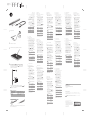 1
1
-
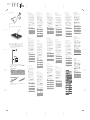 2
2
HP Rechargeable Active Pen Snelstartgids
- Type
- Snelstartgids
- Deze handleiding is ook geschikt voor
in andere talen
- English: HP Rechargeable Active Pen Quick start guide
- italiano: HP Rechargeable Active Pen Guida Rapida
- русский: HP Rechargeable Active Pen Инструкция по началу работы
- français: HP Rechargeable Active Pen Guide de démarrage rapide
- español: HP Rechargeable Active Pen Guía de inicio rápido
- Deutsch: HP Rechargeable Active Pen Schnellstartanleitung
- português: HP Rechargeable Active Pen Guia rápido
- slovenčina: HP Rechargeable Active Pen Stručná príručka spustenia
- dansk: HP Rechargeable Active Pen Hurtig start guide
- suomi: HP Rechargeable Active Pen Pikaopas
- čeština: HP Rechargeable Active Pen Rychlý návod
- svenska: HP Rechargeable Active Pen Snabbstartsguide
- Türkçe: HP Rechargeable Active Pen Hızlı başlangıç Kılavuzu
- polski: HP Rechargeable Active Pen Skrócona instrukcja obsługi
- română: HP Rechargeable Active Pen Ghid de inițiere rapidă